So verwalten Sie eine Maus von einer Tastatur in Windows aus Windows
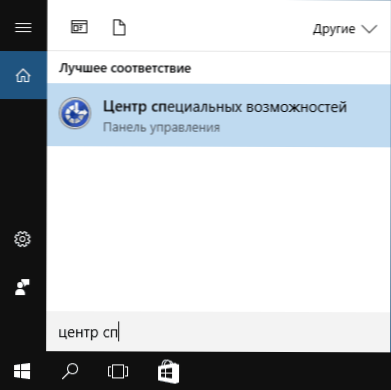
- 4074
- 1085
- Kenny Birkemeyer
Wenn Sie plötzlich aufhören, für die Maus zu arbeiten, bieten Windows 10, 8 und Windows 7 die Möglichkeit, den Mauszeiger von der Tastatur zu steuern, und einige zusätzliche Programme sind nicht erforderlich, die erforderlichen Funktionen sind im System selbst vorhanden.
Es gibt jedoch noch eine Anforderung, die Maus mithilfe der Tastatur zu steuern: Sie benötigen eine Tastatur mit einem separaten digitalen Block rechts. Wenn dies nicht der Fall ist, ist diese Methode nicht geeignet, aber in den Anweisungen wird unter anderem gezeigt, wie man zu den gewünschten Punkten der Einstellungen gelangt, sie ändert und andere Aktionen ohne Maus ausführt, nur mit der Tastatur: Selbst wenn Sie keine digitale Einheit haben, sind möglicherweise die vorgestellten Informationen für Sie in dieser Situation nützlich. Cm. Außerdem verwenden Sie Android -Telefon oder Tablet als Maus oder Tastatur.
WICHTIG: Wenn Sie noch eine Maus mit Ihrem Computer oder einem Touchpad angeschlossen haben, wird keine Maus von der Tastatur (T "(T) vorhanden.e. Sie müssen ausgeschaltet werden: Die Maus ist physisch, das sensorische Panel CM. So deaktivieren Sie das Touchpad auf einem Laptop).
Ich werde mit einigen Tipps beginnen, die sich nützlich erweisen können, wenn Sie ohne Maus aus der Tastatur arbeiten müssen. Sie sind für Windows 10 - 7 geeignet. Cm. Außerdem: Windows 10 Hot Keys.
- Wenn Sie die Taste mit dem Bild des Windows -Emblems (Win -Taste) drücken, wird das Startmenü geöffnet, um sich entlang zu bewegen, auf dem Sie den Pfeil verwenden können. Wenn unmittelbar nach der Öffnung des "Start", um etwas auf der Tastatur zu tippen.
- Wenn Sie sich in einem Fenster mit Schaltflächen, Feldern für Markierungen und anderen Elementen befinden (dies funktioniert auch auf dem Desktop), können Sie die Registerkarte zum Übergang zwischen ihnen verwenden und die Marke - Lücke festlegen oder einstellen oder eingeben.
- Die Tastaturschlüssel in der unteren Zeile rechts mit dem Bild des Menüs ruft das Kontextmenü für das ausgewählte Element (das mit der Rechtsklick mit der Maus) auf, die dann mit Hilfe von Pfeilen verschoben werden kann.
- In den meisten Programmen sowie im Leiter können Sie mit der Alt -Taste in das Hauptmenü (oben) einsteigen. Microsoft -Programme und Windows -Leiter, nachdem Sie auf ALT geklickt haben.
- Mit Alt+Registerkartenschlüssel können Sie ein aktives Fenster (Programm) auswählen.
Dies sind nur grundlegende Informationen über die Arbeit in Windows mit der Tastatur, aber es scheint mir das wichtigste, um nicht "verloren zu gehen", ohne Maus zu sein.
Drehen Sie die Steuerung des Mauszeigers von der Tastatur aus
Unsere Aufgabe ist es, die Kontrolle des Mauszeigers (oder besser gesagt, durch den Index) aus der Tastatur zu aktivieren:
- Drücken Sie die Gewinntast. Sie können auch die Windows 10- und Windows 8 -Suchfenster Win+S -Tasten öffnen.
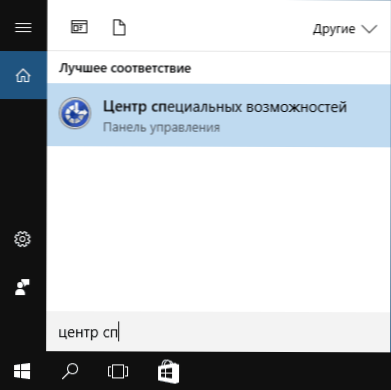
- Nachdem Sie die Mitte der speziellen Funktionen geöffnet haben, wählen Sie die Registerkarte "Vereinfachung der Arbeit mit der Maus" aus und drücken Sie die Eingabetaste oder den Speicherplatz.

- Wählen Sie mit der Registerkarten -Taste das Element "Signiersteuerungseinstellungen.

- Wenn das Element "die Steuerung des Mauszeigers von der Tastatur aktivieren" ausgewählt ist, drücken Sie die Lücke, um ihn zu aktivieren. Ansonsten wählen Sie seinen Schlüsselschlüssel aus.
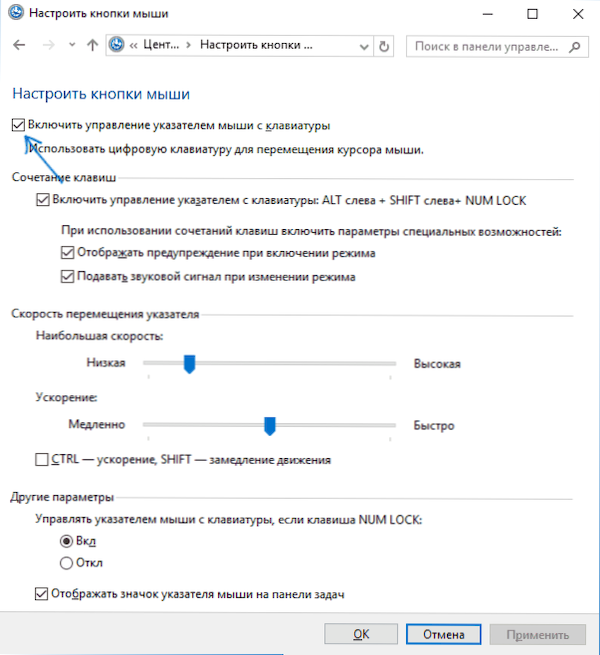
- Mit der Registerkarte Taste können Sie andere Optionen für Maussteuerung konfigurieren und dann die Schaltfläche „Anmelden“ unten im Fenster auswählen und den Lücken oder die Eingabetaste drücken, um die Steuerung zu aktivieren.
Verfügbare Optionen zum Einrichten:
- Ein- und Ausschalten der Steuerung der Maus von der Tastatur in der Schlüsselkombination (linke Alt + Shift + Num -Sperrung).
- Cursorgeschwindigkeitseinstellungen sowie Schlüssel zum Beschleunigen und Verlangsamung seiner Bewegung.
- Steuerung, wenn die NUM -Sperre eingeschaltet ist und wenn Sie deaktiviert sind (wenn Sie die digitale Tastatur rechts für die Eingabe von Ziffern verwenden, installieren Sie das „OPE“, wenn Sie sie nicht verwenden, lassen Sie die „VKL“).
- Anzeige des Maussymbols im Gebiet der Benachrichtigungen (kann nützlich sein, da es die ausgewählte Maustaste zeigt, die ungefähr später ist).

Bereit, Kontrolle der Maus von der Tastatur. Nun, wie man es verwaltet.
Maussteuerung von der Tastatur in Windows
Die gesamte Steuerung des Mauszeigers sowie Klicks auf die Maustasten werden mithilfe einer digitalen Tastatur (Numpad) erstellt.
- Alle Schlüssel mit Zahlen, außer 5 und 0, bewegen Sie den Mauszeiger in die Richtung, in die dieser Schlüssel relativ "5" ist (z. B. bewegt der Schlüssel 7 den Zeiger nach links).
- Das Drücken der Maustaste (die ausgewählte Taste wird durch die Benachrichtigung im Benachrichtigungsbereich angezeigt, wenn Sie diese Option nicht früher ausgeschaltet haben) erfolgt durch Drücken der Taste 5 5. Zum Doppelklick drücken Sie die Taste "+" (Plus).
- Vor dem Klicken können Sie die Maustaste auswählen, zu der sie erzeugt wird: die linke Schaltfläche - die Taste "/" (Slash), die rechte - " -" (minus), zwei Tasten gleichzeitig - "*".
- Um die Elemente zu ziehen: Stürzen Sie den Zeiger auf das, was gezogen werden muss, drücken Sie die Taste 0 und bewegen Sie den Mauszeiger auf den Ort, an dem Sie das Element ziehen müssen, und drücken Sie die Taste "."(Punkt), um es loszulassen.
Das ist alles Management: Nichts kompliziertes, obwohl nicht gesagt werden kann, dass es sehr bequem ist. Andererseits gibt es Situationen, in denen Sie nicht wählen müssen.
- « Kostenloser Antivirenbitdefender kostenlos für Windows 10
- So entfernen Sie den Testmodus von Windows 10 »

